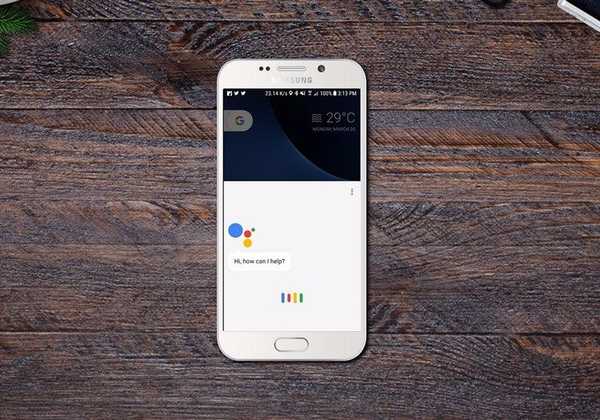
Joshua Davis
0
5195
1347
O Google Assistant chegou com os smartphones Pixel do Google e os fãs do Android esperam que o assistente de voz chegue aos smartphones Android desde então. Bem, o Google confirmou recentemente que está lançando o Google Assistant para quase todos os smartphones Android com Android 6.0 Marshmallow ou superior. No entanto, o lançamento tem sido bastante lento e as pessoas ainda estão esperando o Assistente do Google chegar em seus smartphones. Como você deve ter adivinhado, existe uma solução alternativa se você não puder esperar o Assistente do Google chegar oficialmente ao seu smartphone. Aqui estão as etapas para ativar o Assistente do Google no seu smartphone Android sem acesso root:
Atualizar: Se você deseja ativar o Assistente do Google em dispositivos com pirulito, consulte nosso outro artigo sobre como ativar o Assistente do Google em dispositivos com pirulito.
Ativar o Assistente do Google por meio de aplicativos beta
Nota: Tentei esse método no Moto G4 Plus, no Lenovo Phab 2 Pro, no LeEco Le Max 2 e no Galaxy S7 e funcionou bem.
1. Primeiro, você precisará obter as versões beta do Google Play Services e do aplicativo do Google. Para fazer isso, vá para Configurações-> Google, toque no botão de menu de três pontos no canto superior direito e toque em "Ajuda e Feedback".

2. Na página "Ajuda", toque no botão de menu de três pontos e toque em "Ver na Google Play Store". Espera-se que isso abra a página da Play Store do Google Play Services. Aqui, você pode simplesmente rolar para baixo e tocar no ícone "estou dentro"No"Torne-se um testador beta" seção.
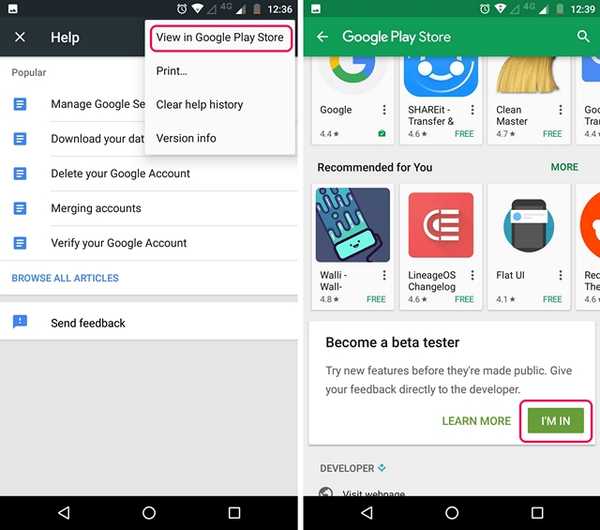
3. Em seguida, toque em "Junte-se", Após o qual a inscrição beta estará em andamento. Deve demorar alguns minutos. Levei cerca de 5 minutos, mas sua milhagem pode variar.
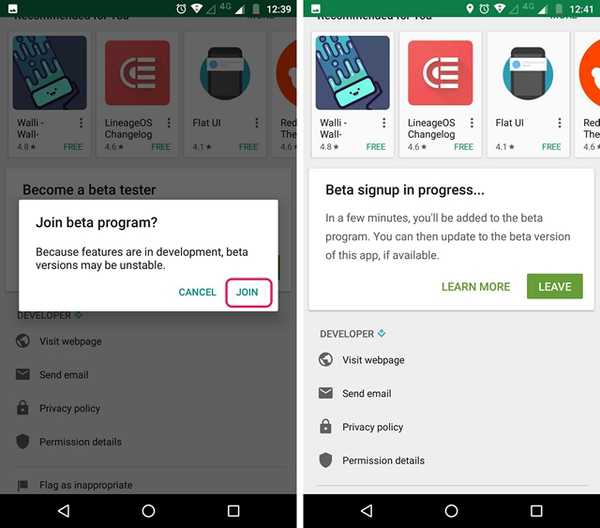
4. Depois disso, procure o Google app na Play Store e inscreva-se no seu programa beta também.
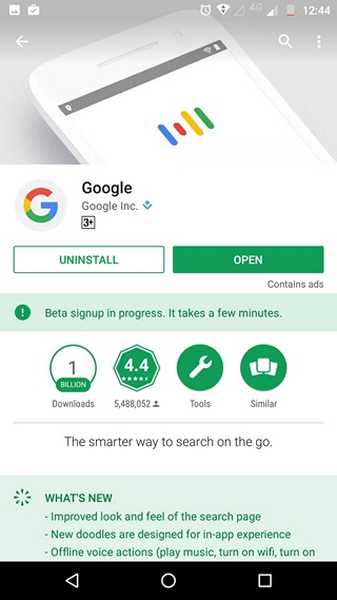
5. Depois de concluído, aguarde alguns minutos e abra a Play Store. Aqui, vá para o "Meus aplicativos e jogos"E vá para a seção"Beta", Onde você encontrará o Google e o Google Play Services. Apenas certifique-se de atualizar os dois.
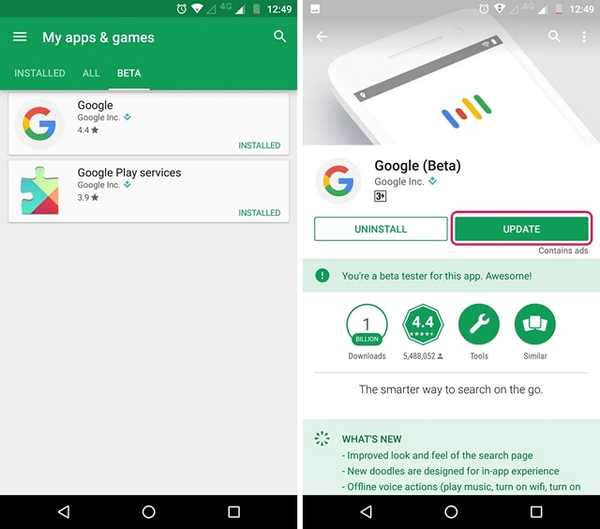
6. Após a atualização dos aplicativos, vá para Configurações-> Aplicativos. Aqui, vá para o Google-> Armazenamento-> Gerenciar Espaço e toque em "Limpar todos os dados".
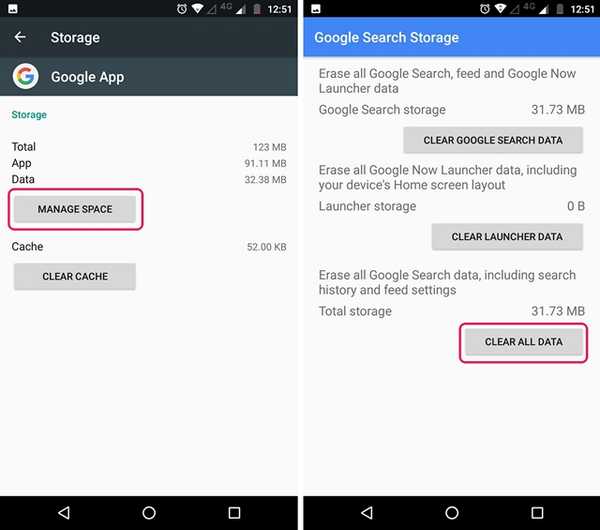
7. Depois, volte e faça o mesmo para Serviços do Google Play. Toque em "Gerenciar espaço"E"Limpar todos os dados".
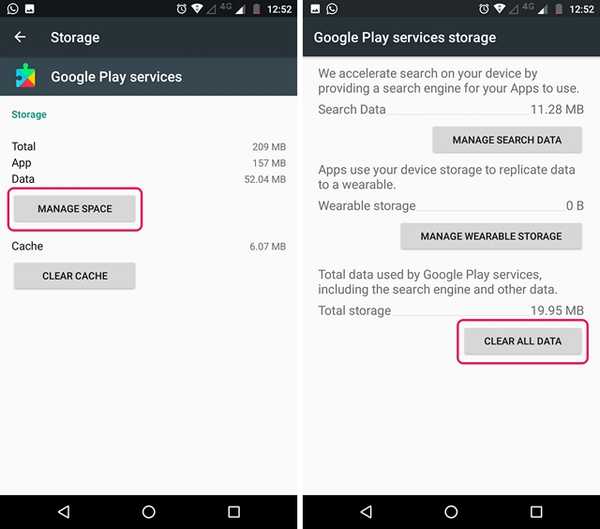
8. Quando terminar, abra o aplicativo do Google, onde você será solicitado a configurar as coisas. Uma vez feito, você verá a página do Google familiar do aplicativo. Não fique desapontado, abra o menu de hambúrguer e toque em "Configurações".
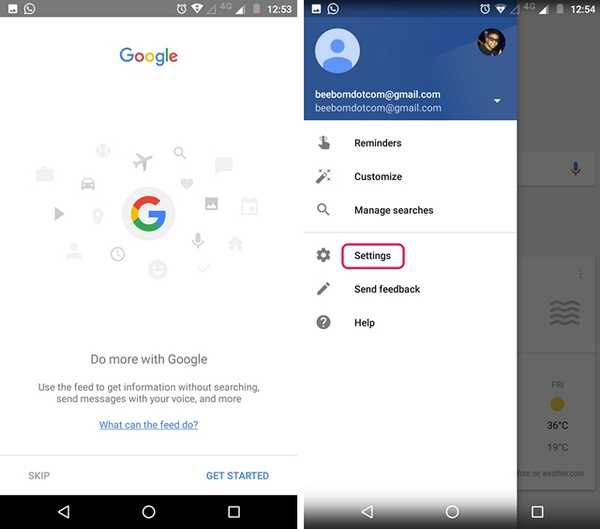
9. Aqui, você encontrará o Configurações do Assistente do Google. Basta tocar nele. A janela de configuração do Assistente do Google deve aparecer. Você pode tocar em "Continuar"E, em seguida, pressione e mantenha pressionado o botão home para ativar o Assistente do Google.
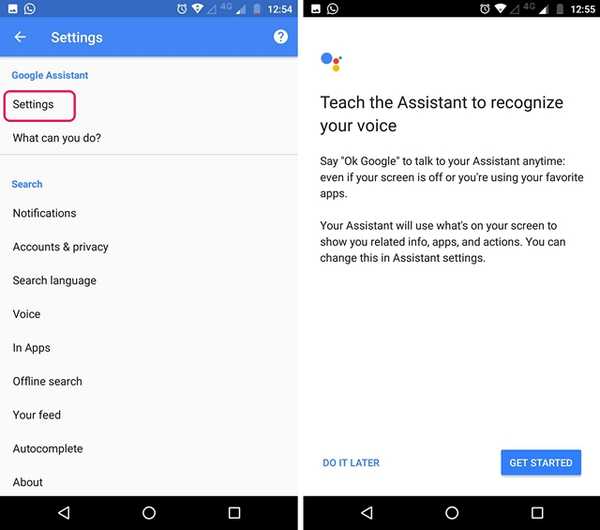
É isso aí. O Assistente do Google agora estará disponível para você. Você pode simplesmente perguntar ao Assistente "O que você pode fazer" e ele exibirá uma lista de coisas que ele pode fazer. Você pode usar o assistente de voz para definir lembretes, receber notícias, verificar o clima, obter várias informações ou até jogar. Se você quiser fazer mais com o Assistente do Google, confira nosso artigo detalhado sobre os truques do Assistente do Google.
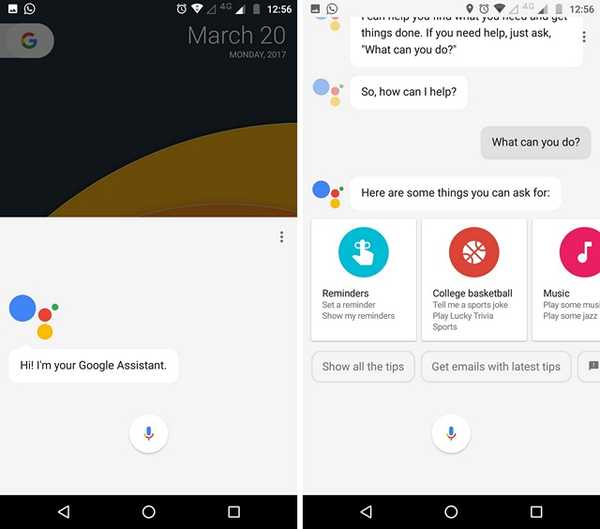
Se o método mencionado não funcionar, tente instalar as versões beta do aplicativo Google e do Google Play Services por meio de arquivos APK.
Google App Beta APK (Baixar)
Google Play Services Beta APK (Baixar)
Além disso, você pode conferir nosso vídeo sobre como ativar o Google Assistant, se preferir assistir as etapas:
VEJA TAMBÉM: Siri vs Google Assistant vs Hound: Quem ganha?
Obtenha o Google Assistant no seu smartphone Android
Bem, isso foi bem fácil, certo? Portanto, experimente estas etapas e obtenha o novo Assistente do Google no seu smartphone Android. Lembre-se de que o método só funciona no Android 6.0 ou superior. Bem, se você tiver alguma dúvida, deixe-me saber na seção de comentários abaixo.















